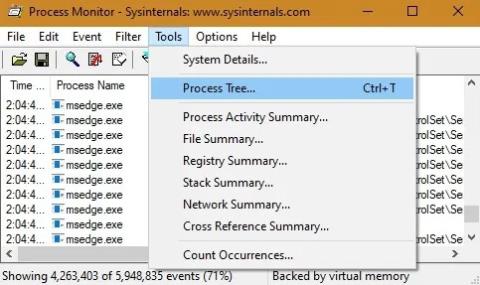Ar turite „Windows 10“ programų, kurios neveikia taip, kaip tikėtasi? Galbūt jis per lėtas, staiga sugenda arba turi daugybę problemų, kurias sunku nustatyti. Vienas iš būdų pašalinti problemą yra naudoti nemokamą oficialią „Microsoft“ programą, vadinamą „Process Monitor“. Šis įrankis padės diagnozuoti ir derinti visas „Windows“ programų klaidas ar problemas.
Atsisiųskite ir įdiekite Process Monitor
„SysInternals“ proceso monitoriaus (ProcMon) programa veikia nuo 2006 m. ir atlieka daug daugiau nei diagnozuoja programos problemas. Tai suteikia galimybę peržiūrėti visus registro raktus, failų sistemos vietas ir tinklo srautą.
Tačiau jis neužfiksuoja pelės žymeklio judesių ar su aparatūra susijusių pakeitimų. Jei jūsų tikslas yra sugauti kenkėjiškas programas, nustatyti problemas keliančias programas arba gauti aukšto lygio „Windows“ kompiuterio apžvalgą, „ProcMon“ yra pažangiausias įrankis.
Nėra jokių nustatymų, tačiau paleisdami .exe failą turite sutikti su SysInternals programinės įrangos licencijos sąlygomis.
Leiskite „Process Monitor“ išvardyti visus jūsų „Windows“ sistemos įvykius. Visos veikiančios programos automatiškai įtraukiamos į analizę.
Diagnozuokite „Windows Process Monitor“ problemas
Kadangi programoje pateikiama išsami informacija, gali būti be galo sunku matyti tiek daug eilučių ir stulpelių. Yra milijonai įrašų. Jums nereikia rūpintis viskuo, tiesiog atkreipkite dėmesį į šiuos dalykus:
- Proceso pavadinimas (Proceso pavadinimas)
- Proceso ID (PID) – proceso ID: keturių arba penkių skaitmenų skaičius
- Failo kelias (failo kelias)
- Rezultato kodas: „Sėkmė“ arba daugelis kitų įrašų, pvz., „vardas nerastas“, „Perskaityti“ ir kt.
Norėdami greitai pereiti prie probleminių programų, eikite į Įrankiai > Procesų medis .

Eikite į Įrankiai > Procesų medis
Prietaisų skydelyje bus visos jūsų sistemoje atidarytos ir veikiančios programos. Visas žalias blokas stulpelyje „Life Time“ paprastai rodo, kad atitinkamoje programoje nėra problemų. Jei Windows 10 programos ir sistemos bus atnaujintos, daugelis registro klaidų ir failų sveikatos problemų nesukels problemų. Norėdami išspręsti su atnaujinimu susijusias problemas, galite naudoti kitą priemonę, vadinamą SetUpDiag .

Žalias blokas stulpelyje „Life Time“ rodo, kad atitinkamoje programoje nėra problemų
Slinkite žemyn iki probleminio įvykio ir spustelėkite „Eiti į įvykį“ , kad pereitumėte prie problemos. Kitame ekrane ProcMon diagnozavo daug problemų, susijusių su Tencent QQ naršykle. Proceso ID („3428“) galite atpažinti pagal jo .exe failą.
Nustačius problemos šaltinį, turite naudoti parinktį „Filtrai“ . Dešiniuoju pelės mygtuku spustelėję ir pridėję filtrą „Įtraukti“ prie konkretaus vykdomojo failo, sutelkiate dėmesį tik į konkrečią programą, tada pritaikysite filtrą. Priklausomai nuo įrašų skaičiaus, tai gali užtrukti šiek tiek laiko. Yra tūkstančiai šio filtro įrašų.
Taip pat galite išskirti tam tikrus rezultatus, pvz., „Sėkmė“ arba „Buferio perpildymas“ , nes jie rodo, kad programa nestringa. Tai dar labiau susiaurins paiešką.
Dabar sutelkite dėmesį į dažniausiai pasitaikančius problemų turinčių programų rezultatų kodus. Problema „Vardas nerastas“ yra labiausiai paplitusi čia, kai yra tūkstančiai įrašų, o tai reiškia, kad skambinantysis bandė atidaryti objektą, kurio nėra. Kitaip tariant, kažkas nutiko pačiame diegimo procese. Taigi, jūs diagnozavote problemos šaknį.

Problema „Vardas nerastas“ yra labiausiai paplitęs reiškinys
Galutinis pataisymas
Straipsnyje bus parodytas galutinis aukščiau nurodytos programos trikčių šalinimo būdas. Prieš išspręsdami diagnozuotą problemą, kurią reikia pašalinti, galbūt norėsite išsaugoti ProcMon failą iš Failas > Išsaugoti , kad galėtumėte peržiūrėti susijusias problemas ateityje.
Išsaugojus failą taip pat pateikiami iš anksto nustatyti filtro nustatymai, kuriuos ką tik sukūrėte. Jei norite grįžti į numatytuosius nustatymus, spustelėkite Reset.
Kaip parodyta čia, programą reikia pašalinti, nes joje trūksta daug DLL failų. Pašalinti programas ne visada lengva, todėl „ProcMon“ turi dešiniuoju pelės mygtuku spustelėkite parinktį „Ieškoti internete“. Jis nukreipia į Pašalinimo ekraną .

Pašalinkite ekraną
Spustelėjus pašalinimo programą programa buvo visiškai pašalinta.

Spustelėjus pašalinimo programą programa buvo visiškai pašalinta
Pašalinimo veiksmas yra branduolinė parinktis („ekstremali“ parinktis), bet veikia su programomis, kuriose yra per daug trūkstamų failų problemų.
Iš naujo atidarius „ProcMon“ su tais pačiais išankstiniais filtrų nustatymais, „Tencent“ QQ naršyklės problemos nebėra.
Naudodami „Windows Process Monitor“ galite diagnozuoti „Windows“ programos klaidas ir išspręsti problemas. Norint nustatyti pagrindinį problemos šaltinį, tereikia šiek tiek pastangų.
Jei „Windows“ sistemoje įvyksta 100 % procesoriaus naudojimo klaida , žr. čia pateiktus sprendimus, kaip ją išspręsti. Quantrimang.com taip pat turi sprendimus dėl blogos sistemos konfigūracijos informacijos klaidų.